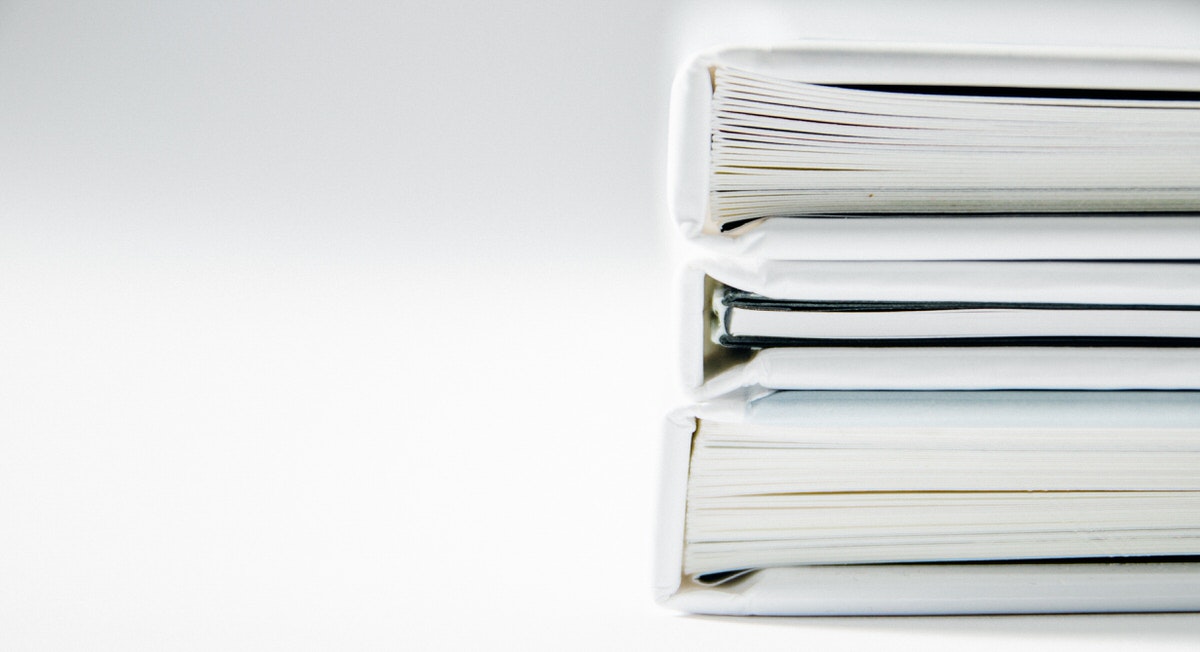こんにちは、おりかっせ(@orikasse)です。
未だ、まともに英語が使えないポンコツですが、
毎日ツールを駆使して、海外の情報を集めまくっています。
今回はおすすめの「PDF翻訳アプリ」を紹介します。
- おすすめのPDF翻訳アプリ5選
- PDFが上手く翻訳できないときのチェックポイント
- 時間がない方に・・・PDF翻訳サービス『EMEAO!(エミーオ)』の紹介
内容はこんな感じ。
定番のオンラインツールだけでなく、スマホでも使えるアプリや、パソコンにインストールして使うタイプの翻訳ソフトまで幅広くピックアップしました。
英語→日本語、日本語→英語のどちらにも対応しています。
きっと、あなたの目的にピッタリ合ったPDF翻訳アプリが見つかるはず。ぜひ最後までご覧あれ。
-

-
【すべて無料】正確さに定評がある英語翻訳アプリおすすめ3選
続きを見る
スポンサーリンク
PDF翻訳アプリおすすめ6選【無料あり・大きいサイズOK】
結論はこんな感じ。
- DeepL
- Google翻訳
- DocTranslator
- PDF Translator
- 本格翻訳10
- PDFelement
それでは、順番に詳しく解説していきます。
DeepL:とりあえずコレを使っておけばOK
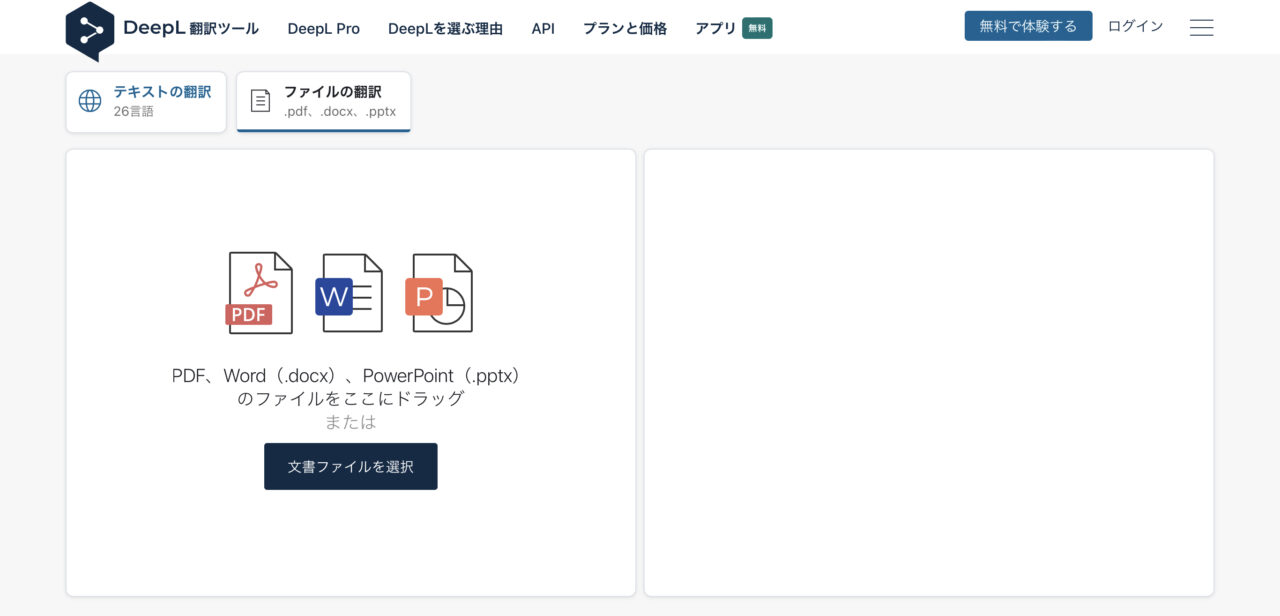
最近では、Google翻訳を凌ぐ人気を集める注目の翻訳ツール。
特徴はその翻訳精度の高さ。無料とは思えない翻訳クオリティは、僕も日頃から大変お世話になっています。
PDF翻訳は、以下の2種類に対応。
- リアルタイム:レイアウトそのまま翻訳
- OCR:テキストデータを抽出して翻訳
対応端末も非常に豊富。もうぜんぶDeepLでいいんじゃないかな。
- 利用料金:無料
- 対応端末:スマホ(iPhone/Android)、オンライン、Chrome拡張、Windowソフト
- ファイル制限:5MBまで、3ファイル/月まで
無料版に加え、ファイル数・容量ごとに細かな有料プランも用意されています。
有料プランはセキュリティ(機密性)が高いので、ビジネス目的の人はこちらを利用するといいですね。
Google翻訳:定番・手軽さでは一番
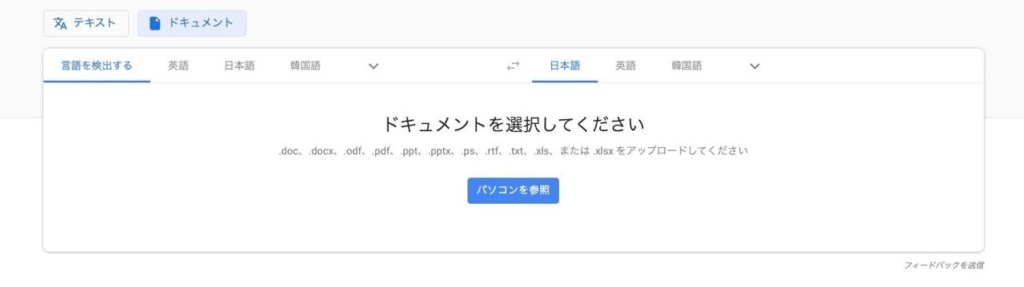
おなじみのGoogle翻訳。
実は、テキスト翻訳だけでなくファイル翻訳にも対応しているって知っていましたか?
PDF以外にもWord(docx)やExcel(xlsx)、パワポ(pptx)にも対応。翻訳言語も非常に豊富です。
以前は1MBまでのファイルしか対応していなかったのですが、現在は10MBまでOKなもよう。それよりも大きなPDFファイルを翻訳したい場合は、事前にサイズを圧縮してから利用するようにしましょう。
欠点としては、元のPDFのレイアウトが崩れてしまう点。このあたりが解消されれば申し分ないんですけどねぇ・・・。
- 利用料金:無料
- 対応端末:オンライン
- ファイル制限:10MBまで
スマホアプリはPDF翻訳に対応していないので、ブラウザ経由で利用するか、テキストコピペでなんとかしましょう。
DocTranslator:レイアウトが崩れにくい(改行もOK)
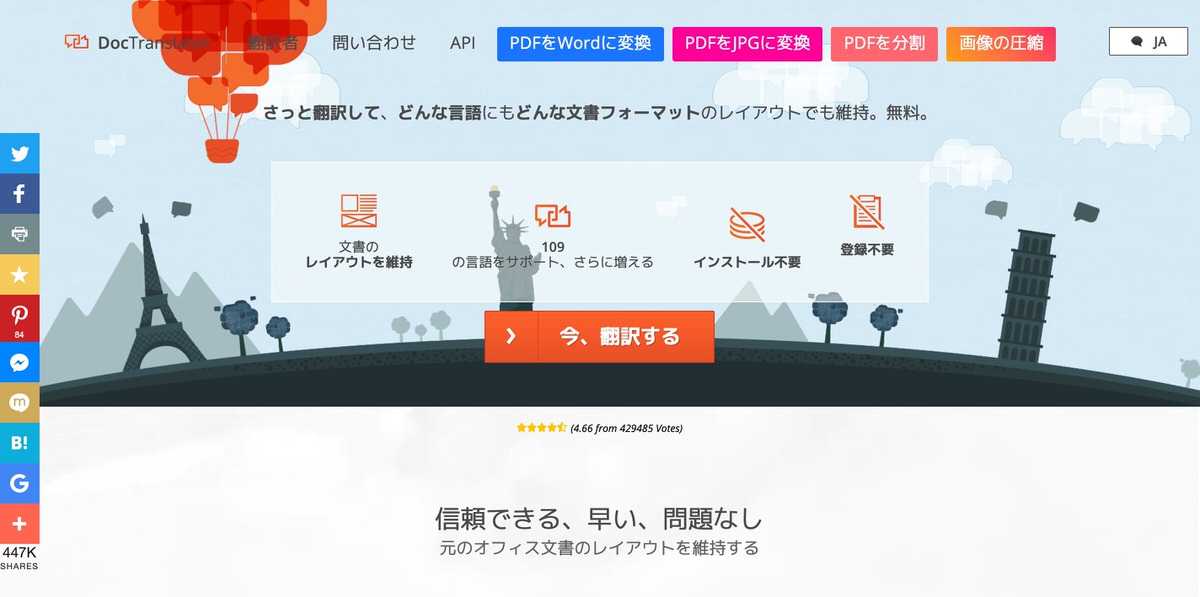
Google翻訳がうまくいかなかった人は、こちらがおすすめです。
ファイル翻訳に特化したサービスだけあり、レイアウトの崩れにくさなどに定評があるのがポイント。
翻訳エンジンはGoogleのものを使用しているようなので、精度もそこそこ問題なし。
- 利用料金:無料
- 対応端末:オンライン
- ファイル制限:10MBまで
ただし、こういったオンラインの無料ツールはファイルをクラウドにアップロードすることから、セキュリティ面に若干の不安が拭えないので、機密性の高いファイルは扱うべきではないでしょうね。
PDF Translator:Chromeで使えるPDF翻訳ツール
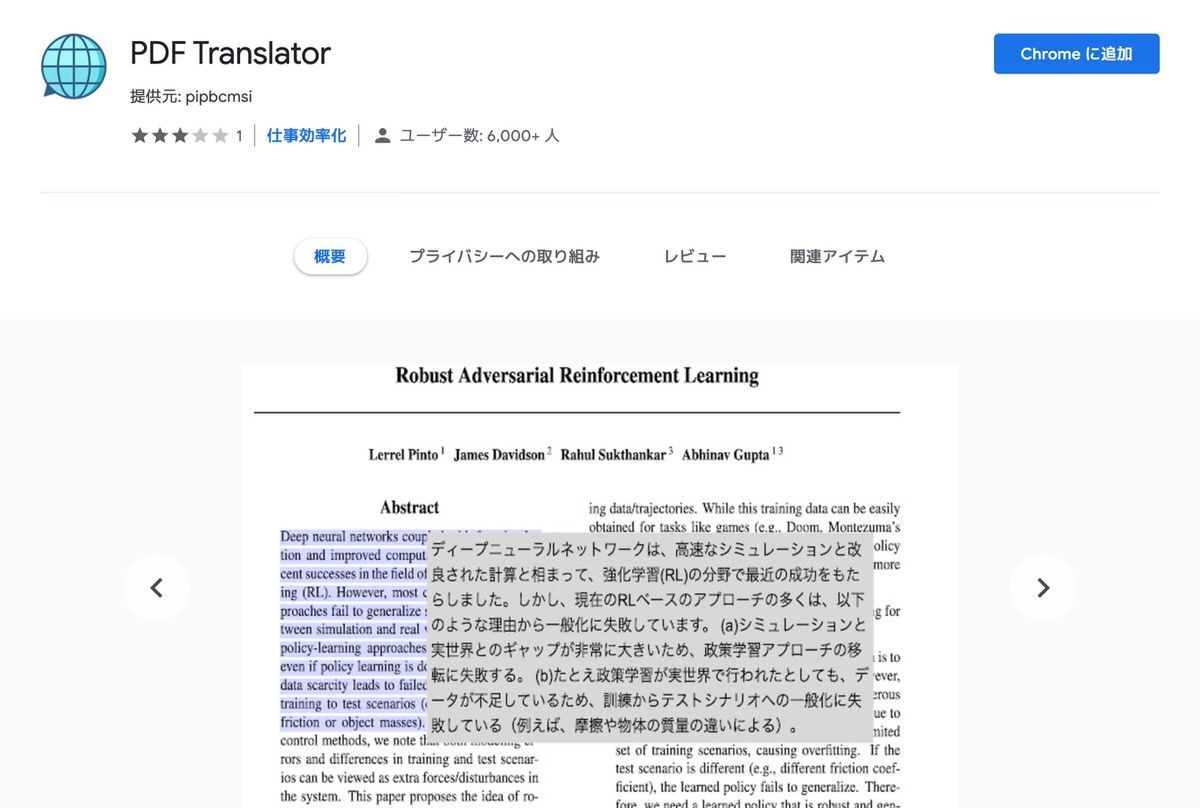
こちらはGoogle Chromeの拡張機能です。
使い方は至ってシンプル。PDFをChromeブラウザで開いて翻訳したい部分のテキストを選択すると、ポップアップで翻訳結果が表示される仕組みになっています。
翻訳エンジンはDeepLを使用しています。
- 利用料金:無料
- 対応端末:Chrome拡張
- ファイル制限:5,000文字まで
こちらもファイルそのものをアップしないとはいえ、翻訳元の文章をサーバー送信することに変わりはないので、セキュリティ面が気になる方は利用を避けたほうが無難でしょうね。
PDF Translator - Chrome ウェブストア
本格翻訳10:昔ながらの本格翻訳ソフト

NEC製の最新翻訳エンジンをベースに、340万語の辞書を内蔵したインストール型の翻訳ソフト。
PDF以外に最新のOfficeファイルにしっかり対応。複数ファイルもドラッグ&ドロップするだけでレイアウトを保持したまま自動翻訳してくれます。
ブラウザとの連携機能によりWebページ翻訳も可能。ポップアップ辞書もついているので普段使いの翻訳ツールとしても活用できます。
- 利用料金:3,278円(ダウンロード版・Amazon)
- 対応端末:Windowsソフト
- ファイル制限:なし
この価格で、さらに画像内の文章をテキスト抽出できる『瞬間テキスト』が付いてくるというのもポイント。
上位版のPlatinumでは、さらに360万語の専門用語辞書とOCRソフト『本格読取5』をバンドル。画像タイプのPDF文章もしっかり読み取って翻訳してくれます。
通信を伴わないオフラインソフトなので、安全性とコスパのバランスを重視する人はこちらを購入してみては?
PDFelement
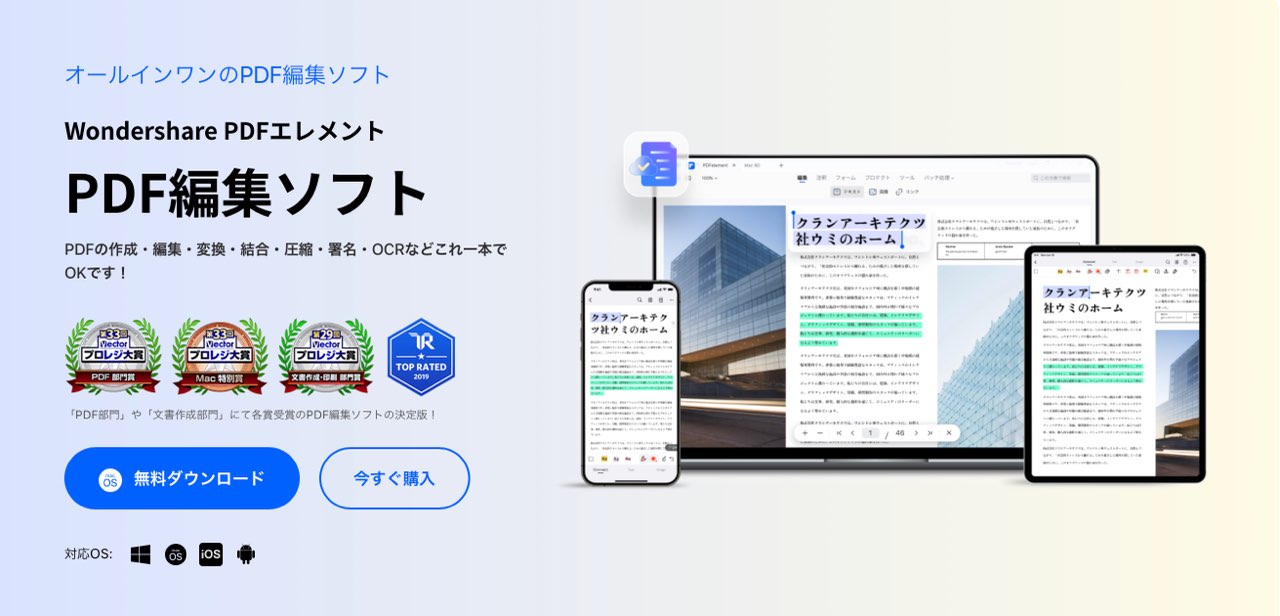
翻訳だけでなく、PDFに関するあらゆる作業(編集・変換・圧縮・OCRなど)を行えるオールインワンソフトがこちら。
AI(ChatGPT)を使った翻訳が大きな特徴。テキストを選択した部分翻訳のほか、PDF丸ごと翻訳にも対応しています。
AIツールは翻訳以外にも、要約・リライト・内容説明などがあり。
- 利用料金:8,980円〜(標準・買い切り版/サブスクプランもあり)
- 対応端末:Windows・Macソフト、iPhone・Androidアプリ
- ファイル制限:なし(※AIトークン制限あり)
同じ総合PDFツールであるAcrobatと比較してリーズナブルなのもポイント。買い切り版とサブスクプランのどちらも選べるのもありがたいですね。
PDFの内容と関係ない文章もAIチャットを使って翻訳できるので、ゼロから英文PDFを作成する際などにも役立ちそうですね。
Wondershare PDFelement (PDFエレメント)
PDFが上手く翻訳できないときのチェックポイント
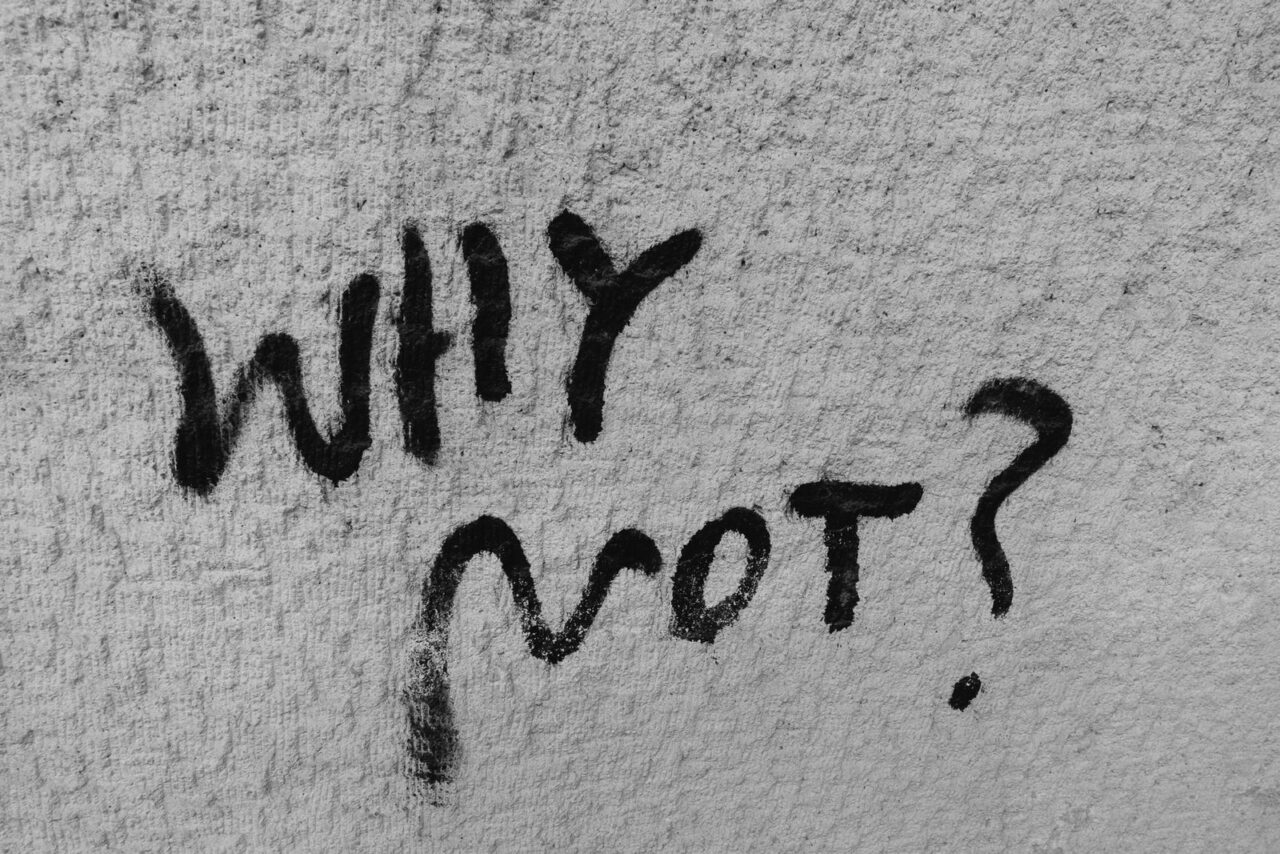
アプリを使っても上手くPDFが翻訳できない場合は、以下の3点を確認してみましょう。
- ファイルがロックされている
- 画像をPDF化している
- 改行が多すぎる
それぞれ詳しく解説していきますね。
原因①:ファイルがロックされている
意外と見落としがちなのがこちら。
書類データ作成時に、PDFに保護(ロック)をかけていると文章を読み取ることができません。
あなたが作成者なら、PDFのロックを解除しましょう。できなければ、モニターに表示したPDFや印刷したPDFを、翻訳カメラアプリなどで読み取るといいですね。
-

-
写真・画像翻訳アプリおすすめ5選【iPhone/PC/ブラウザ】
続きを見る
原因②:画像をPDF化している
写真や画像をPDF化したものは、PDF翻訳アプリで翻訳できません。
なぜなら、もともと書類としてエディタで文章作成したPDFファイルは、データの中にテキスト情報が含まれており、翻訳アプリはそれを読み取るからです。
どうしても翻訳したい場合は、上記の保護ファイルと同様に翻訳カメラを使いましょう。
-

-
Google翻訳だけじゃない!翻訳カメラ・アプリおすすめ7選【無料あり】
続きを見る
原因③:改行が多すぎる
改行が多い文章は、支離滅裂な翻訳になりがちです。
これは、文末に挿入されている目に見えない「改行記号」を、翻訳アプリが読み取ってしまうことが原因です。
PDFの文章を編集できない場合は、一度OCRソフトでテキストデータとして書き出してから翻訳しましょう。
-

-
【超便利】画像やPDFの文章をテキスト化(文字起こし)できるアプリ・サイト17選
続きを見る
【時間がない方に】PDF翻訳サービス『EMEAO!(エミーオ)』
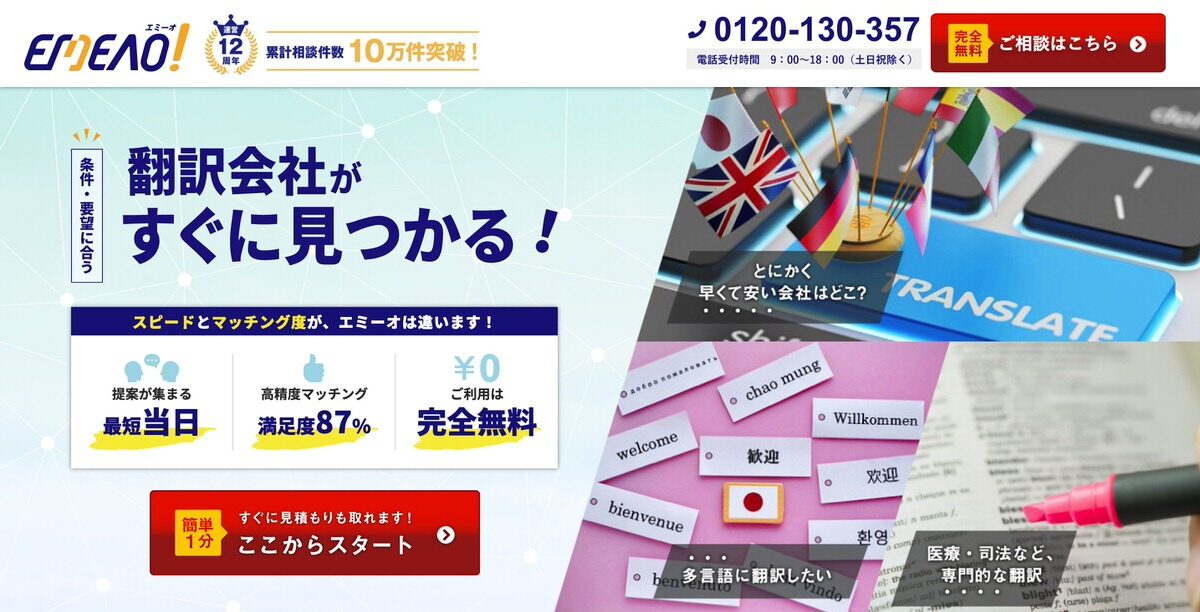
- 仕事関係の書類なのでセキュリティが心配・・・
- 内容が専門的なので機械翻訳だと不安・・・
- 大量のPDFファイルだとツール翻訳が難しい・・・
こういった方や、前項のチェックをしてもPDFが翻訳できなかった人は、人力の翻訳サービスを利用するのがおすすめです。
『EMEAO!(エミーオ)』のような一括見積もりサービスを使えば、複数の会社の中から目的にピッタリの翻訳業者を選んでくれます。しかも無料。
一括見積もり系は、一度登録すると業者から電話が鳴りっぱなし・・・という心配がありますが、EMEAO!は独自の審査基準で業者を厳選しているので安心とのこと。
アプリで満足できなかった人は、ぜひお試しあれ。
-

-
【格安料金ランキング】おすすめ翻訳会社7選【15社比較一覧付き】
続きを見る
まとめ
というわけで、おすすめのPDF翻訳アプリの解説でした。
英語が苦手でもアプリや外部サービスを駆使すれば、英語だらけのPDFファイルだって怖くありません。
海外との仕事のやり取りだって、バリバリできちゃいます。
それでは、良い翻訳ライフを。